| Produto: TOTVS Processo Seletivo Versão: 10.80 | |
| Processo: Anexar Mapas (“Google Maps”) a endereços Subprocesso: Anexar Mapas (“Google Maps”) a endereços do Processo Seletivo |
Criando um Mapa Anexo
Através do recurso de mapa anexo é possível criar um mapa em alguma visão que tenha campos de endereço. Este recurso é utilizado através de serviços que o Google Maps disponibiliza, para que aplicações como o ERP da TOTVS possam localizar/consultar regiões na plataforma do Google Maps.
Configurações
1. Obter uma chave de utilização do Google Maps.
Para obter uma chave de utilização dos serviços do Google Maps é necessário acessar o site do Google que disponibiliza esta chave. O endereço é: http://code.google.com/intl/pt-BR/apis/maps/signup.html
O Google exige que seja lido o termo de aceite para que a chave seja gerada. Abaixo segue a imagem com o termo de aceite.
Após aceitar o termo do Google, Informe a URL do site Corpore.Net onde o serviço será utilizado, neste caso será: http://COMPUTADOR/Corpore.Net. onde o “COMPUTADOR” será o nome do seu computador.
Em seguida clique no botão “Gerar chave da API”.
O Google exige também que seja criada uma conta de e-mail no Gmail, e, se não estiver conectado será solicitado o login, conforme imagem abaixo.
Após logar na sua conta do Gmail, será necessário solicitar a chave novamente para que a mesma seja gerada, conforme imagem ilustrada abaixo.
Copie a chave gerada para ser utilizada posteriormente.
A chave a ser utilizada é a retornada no formato abaixo:
2. Configurar os parâmetros do ERP.
Para utilizar a chave gerada no site do Google será necessário configurar um parâmetro do ERP, referente ao módulo de Globais. Para acessar este parâmetro siga o seguinte caminho:
Através da nova MDI
Acesse: TOTVS Serviços Globais/ Ambiente / Parâmetros / Globais
A chave gerada pelo Google deverá ser inserida no campo “Google Maps”, que fica na aba “Google”, conforme imagem acima.
3. Criar o mapa anexo.
Após a geração de chave e configuração do parâmetro de Globais, basta criar o mapa anexo na visão do sistema. Para isso deve ser utilizada alguma visão que tenha campos de endereço.
Será utilizada, como exemplo, a visão de Prédio do módulo de Processo Seletivo.
Acesse: Anexos / Mapa / Inserir mapa anexo.
Preencha o nome do anexo.
Vincule os campos de endereço da visão.
Defina as permissões de acesso.
Pronto, feito isso basta acessar o mapa anexo e verificar o resultado, conforme imagem abaixo.
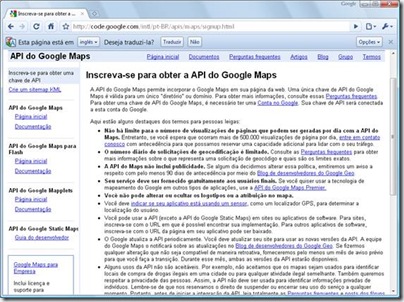



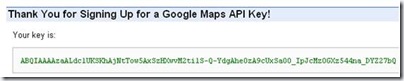




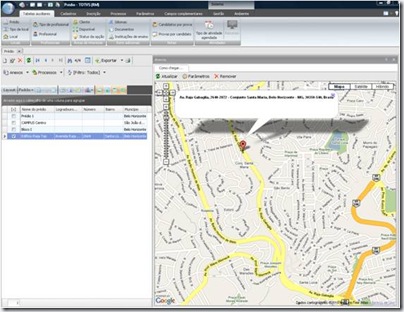
Prezados
ResponderExcluirBom dia
Já existe um novo material disponibilizado no Blog que possui atualizações referentes a este processo de parametrizações de MAPAS. Mai/2012